Fix: Passwort kann nicht aktualisiert werden, der Wert erfüllt nicht die Länge
 Wenn Sie die Meldung Kann Passwort nicht aktualisieren. Der angegebene Wert für das neue Passwort erfüllt nicht die Länge erhalten, sind Sie hier genau richtig. Wir zeigen Ihnen unten einige verschiedene Möglichkeiten, um das zu beheben:
Wenn Sie die Meldung Kann Passwort nicht aktualisieren. Der angegebene Wert für das neue Passwort erfüllt nicht die Länge erhalten, sind Sie hier genau richtig. Wir zeigen Ihnen unten einige verschiedene Möglichkeiten, um das zu beheben:
So beheben Sie den Fehler “Kann Passwort nicht aktualisieren” in Windows:
1. Warten Sie 24 Stunden und versuchen Sie es erneut
Wenn Sie die Nachricht Kann Passwort nicht aktualisieren erhalten, kann dies aufgrund bestimmter Richtlinien auf Ihrem PC der Fall sein. Einige Systeme erlauben es Ihnen, Ihr Passwort alle 24 Stunden zu ändern.
Die einfachste Lösung in diesem Fall besteht darin, 24 Stunden zu warten und dann erneut zu versuchen, das Passwort zu ändern.
2. Ändern Sie die Richtlinie zur minimalen Passwortalter
- Drücken Sie die Windows-Taste + R und geben Sie gpedit.msc ein. Drücken Sie jetzt Enter oder klicken Sie auf OK.
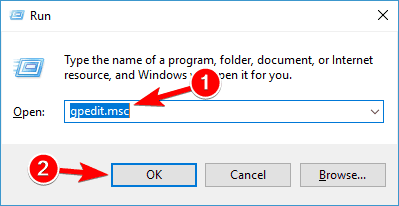
- Wenn der Lokale Gruppenrichtlinien-Editor geöffnet ist, navigieren Sie im linken Fenster zu Computerkonfiguration > Windows-Einstellungen > Sicherheitseinstellungen > Kontorichtlinien > Passwort-Richtlinie. Suchen Sie im rechten Fenster die Richtlinie Mindestalter für Passwörter und doppelklicken Sie darauf.
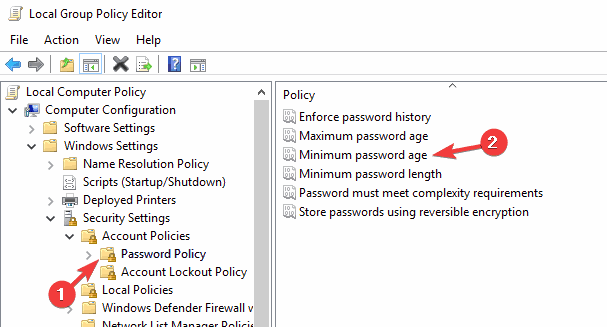
- Stellen Sie das Passwort kann sofort geändert werden auf 0 Tage ein. Klicken Sie nun auf Übernehmen und OK, um die Änderungen zu speichern.
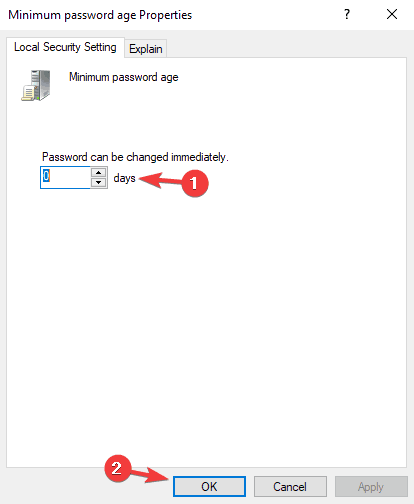
3. Überprüfen Sie die Passwortstärke
Um ein Passwort festzulegen, muss es bestimmten Kriterien entsprechen. Ein starkes Passwort ist wichtig, da es böswillige Benutzer davon abhält, es zu knacken. Was die Passwortanforderungen betrifft, sind dies die notwendigen Anforderungen:
- Mindestens sechs Zeichen lang.
- Muss Großbuchstaben enthalten.
- Muss Kleinbuchstaben enthalten.
- Muss numerische Zeichen enthalten.
- Muss nicht-alphabetische Zeichen enthalten.
4. Deaktivieren Sie die Anforderungen an die Passwortkomplexität
- Öffnen Sie den Gruppenrichtlinien-Editor.
- Navigieren Sie im linken Fenster zu Computerkonfiguration > Windows-Einstellungen > Sicherheitseinstellungen > Kontorichtlinien > Passwort-Richtlinie.
- Doppelklicken Sie im rechten Fenster auf die Option Passwort muss Komplexitätsanforderungen erfüllen.
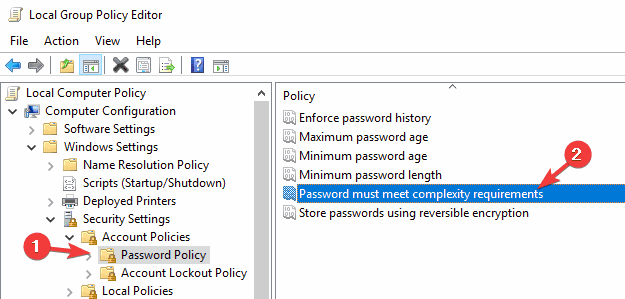
- Stellen Sie diese Richtlinie auf Deaktiviert und klicken Sie auf Übernehmen und OK, um die Änderungen zu speichern.
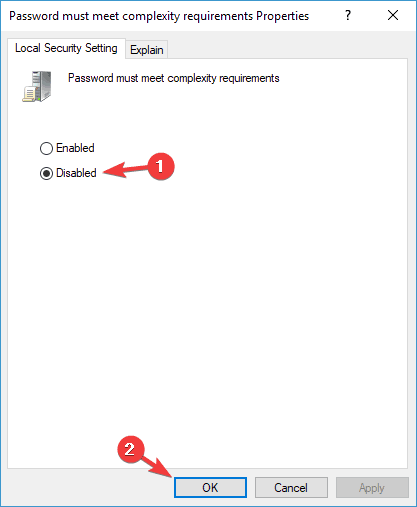
Wie bereits erwähnt, kann manchmal die Meldung „Kann Passwort nicht aktualisieren“ erscheinen, wenn das Passwort nicht den Sicherheitsstandards entspricht. Die Einstellungen der Gruppenrichtlinie erzwingen diese Richtlinie; wenn Sie möchten, können Sie sie ganz einfach deaktivieren.
5. Stellen Sie sicher, dass die Option Passwort beim nächsten Anmelden ändern aktiviert ist
- Drücken Sie die Windows-Taste + R und geben Sie lusrmgr.msc ein. Drücken Sie jetzt Enter oder klicken Sie auf OK.
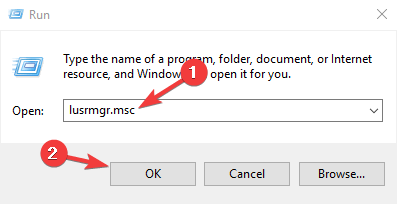
- Wählen Sie im linken Fenster Benutzer aus. Doppelklicken Sie im rechten Fenster auf das Konto, dessen Passwort Sie ändern möchten.
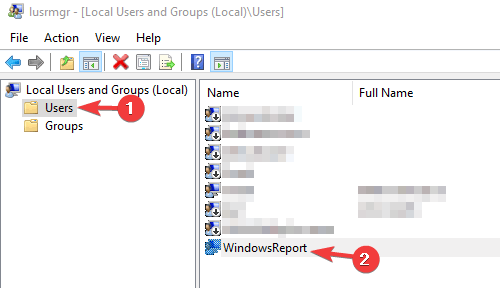
- Deaktivieren Sie die Option Passwort läuft nie ab.
- Aktivieren Sie jetzt die Option Benutzer muss Passwort beim nächsten Anmelden ändern.
- Klicken Sie schließlich auf Übernehmen und OK, um die Änderungen zu speichern.
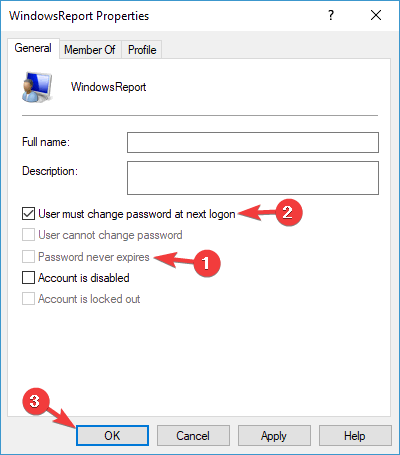
Um auf Nummer sicher zu gehen, stellen Sie sicher, dass Sie im abgesicherten Modus zugreifen können oder ein anderes Administratorkonto verfügbar ist, mit dem Sie dieses Feature deaktivieren können, falls etwas schiefgeht.
6. Versuchen Sie, das Passwort über die Eingabeaufforderung zu ändern
- Drücken Sie die Windows-Taste + X und wählen Sie Eingabeaufforderung (Admin) aus der Liste. Wenn Eingabeaufforderung nicht verfügbar ist, können Sie auch PowerShell (Admin) verwenden.
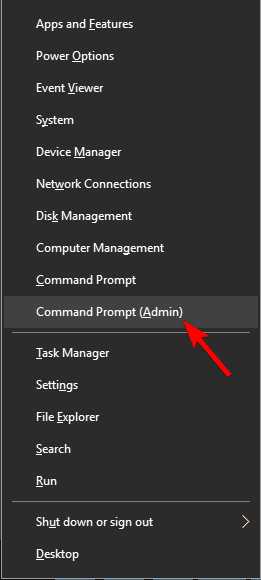
-
Geben Sie den unten stehenden Befehl ein (ersetzen Sie User_name durch den entsprechenden Benutzernamen) und drücken Sie die Eingabetaste, um ihn auszuführen:
net user User_name * - Jetzt werden Sie aufgefordert, das neue Passwort zweimal einzugeben.

7. Installieren Sie die neuesten Updates
- Drücken Sie die Windows-Taste + I, um die Einstellungen-App zu öffnen, und wählen Sie Update & Sicherheit aus.
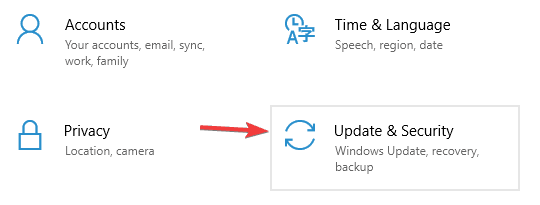
- Klicken Sie auf die Schaltfläche Auf Updates prüfen. Windows überprüft nun auf verfügbare Updates und lädt sie im Hintergrund herunter.
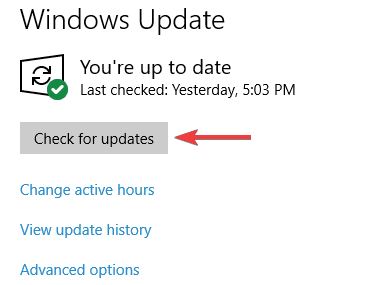
Die Nachricht Kann Passwort nicht aktualisieren kann ärgerlich sein, aber Ihre Sicherheitsrichtlinie ist normalerweise die Ursache für diese Nachricht. Um das Problem zu beheben, stellen Sie sicher, dass Ihr Passwort den Sicherheitskriterien entspricht oder deaktivieren Sie bestimmte Sicherheitsrichtlinien.
In ähnlicher Weise, wenn Ihr Computer Ihnen nicht erlaubt, Ihr Passwort einzugeben, überprüfen Sie unseren detaillierten Leitfaden zur Wiederherstellung des normalen Dienstes auf Ihrem PC.
Lassen Sie uns gerne wissen, welche Lösung Ihnen geholfen hat, dieses Problem in den Kommentaren unten zu beheben.













